نحوه ثبت و تأیید حساب در IQ Option
0
2011
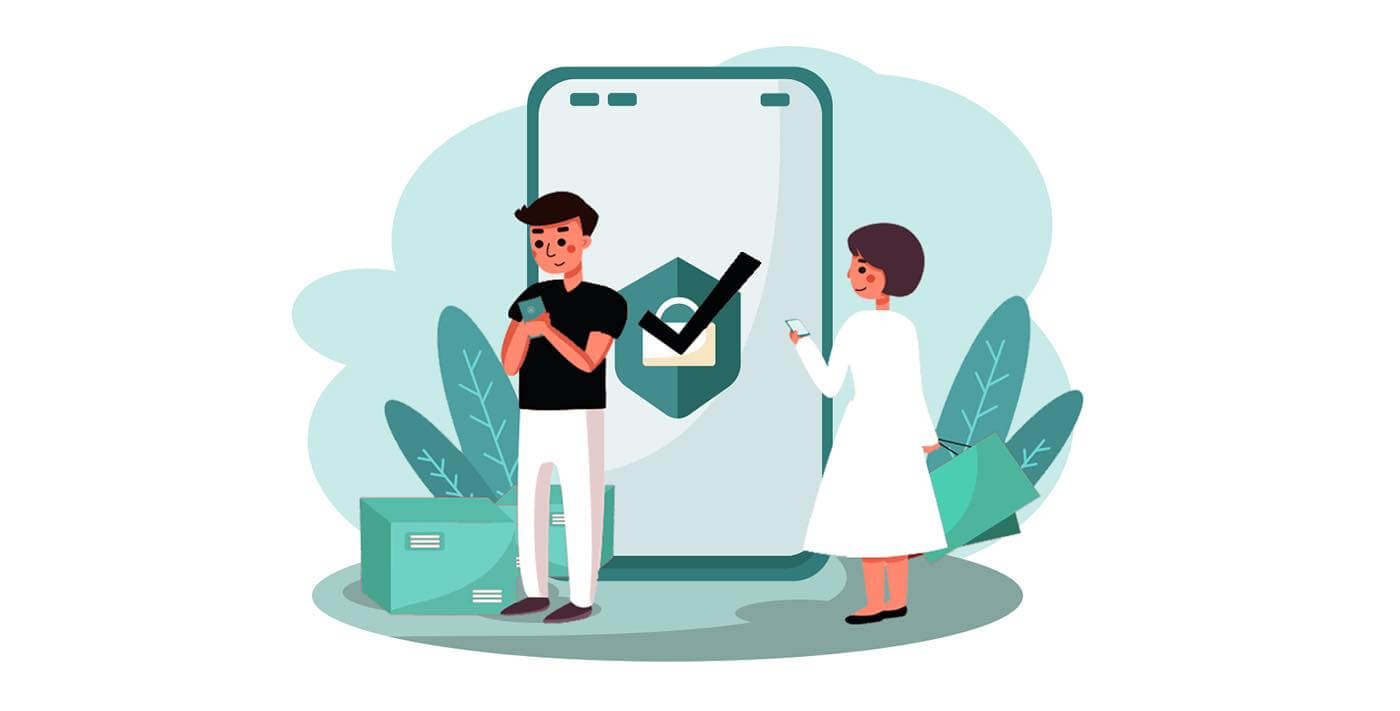
- زبان
-
English
-
العربيّة
-
简体中文
-
हिन्दी
-
Indonesia
-
Melayu
-
اردو
-
বাংলা
-
ไทย
-
Tiếng Việt
-
Русский
-
한국어
-
日本語
-
Español
-
Português
-
Türkçe
-
Nederlands
-
Norsk bokmål
-
Svenska
-
Tamil
-
Polski
-
Filipino
-
Română
-
Slovenčina
-
Zulu
-
Slovenščina
-
latviešu valoda
-
Čeština
-
Kinyarwanda
-
Українська
-
Български
-
Dansk
-
Kiswahili
نحوه ثبت نام در IQ Option
نحوه ثبت نام با ایمیل
1. می توانید با کلیک بر روی دکمه " ثبت نام " در گوشه سمت راست بالا برای یک حساب کاربری در پلتفرم ثبت نام کنید . 2. برای ثبت نام باید تمام اطلاعات لازم را پر کنید و روی "باز کردن یک حساب رایگان" کلیک کنید.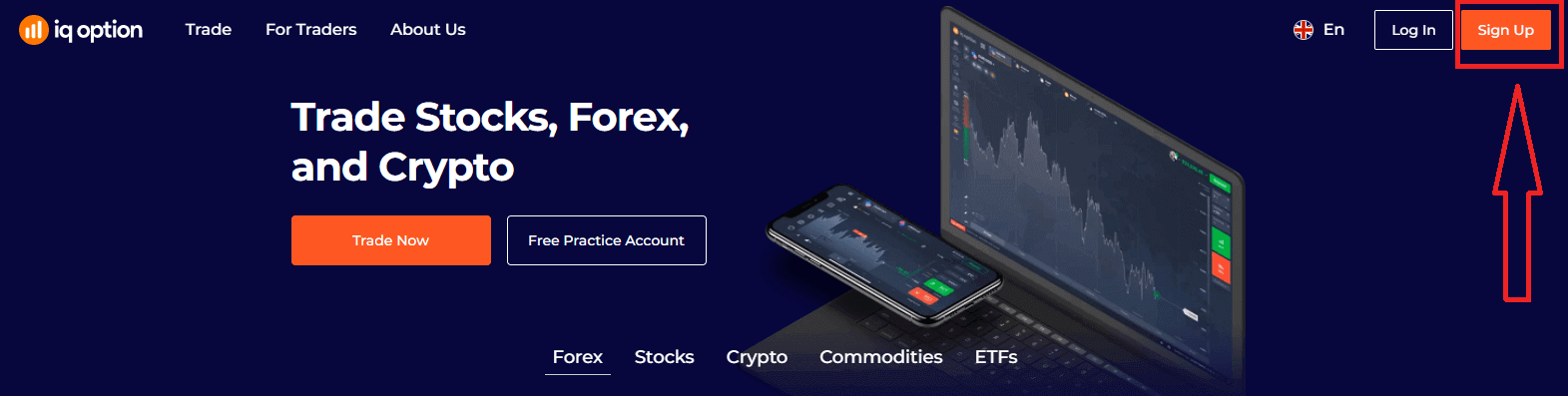
- نام و نام خانوادگی خود را وارد کنید
- کشور محل اقامت دائم خود را انتخاب کنید
- یک آدرس ایمیل معتبر وارد کنید.
- یک رمز عبور قوی ایجاد کنید .
- "شرایط شرایط" را بخوانید و آن را بررسی کنید
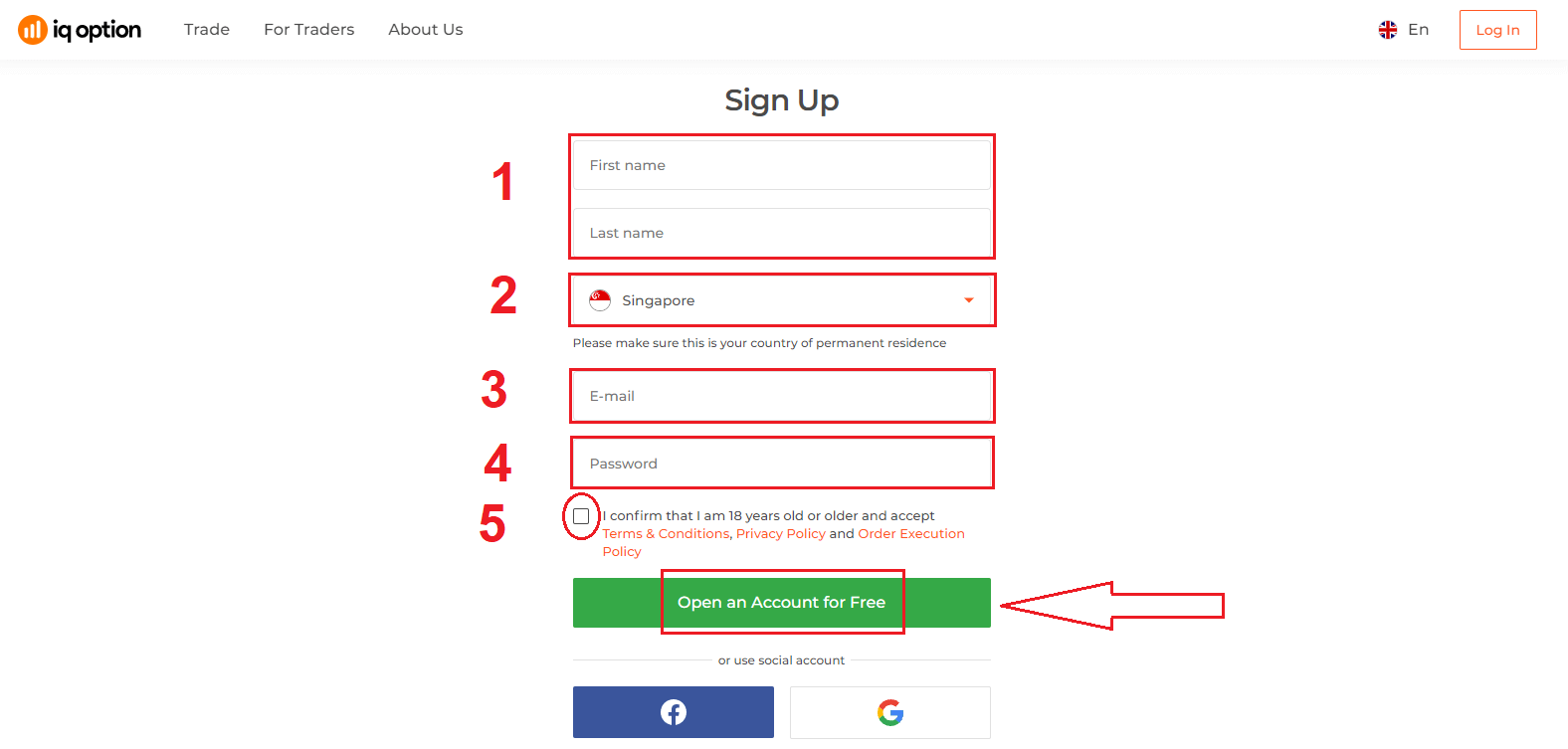
تبریک میگم شما با موفقیت ثبت نام کردید. اکنون اگر میخواهید از حساب آزمایشی استفاده کنید ، روی «شروع تجارت در حساب عملی» کلیک کنید.
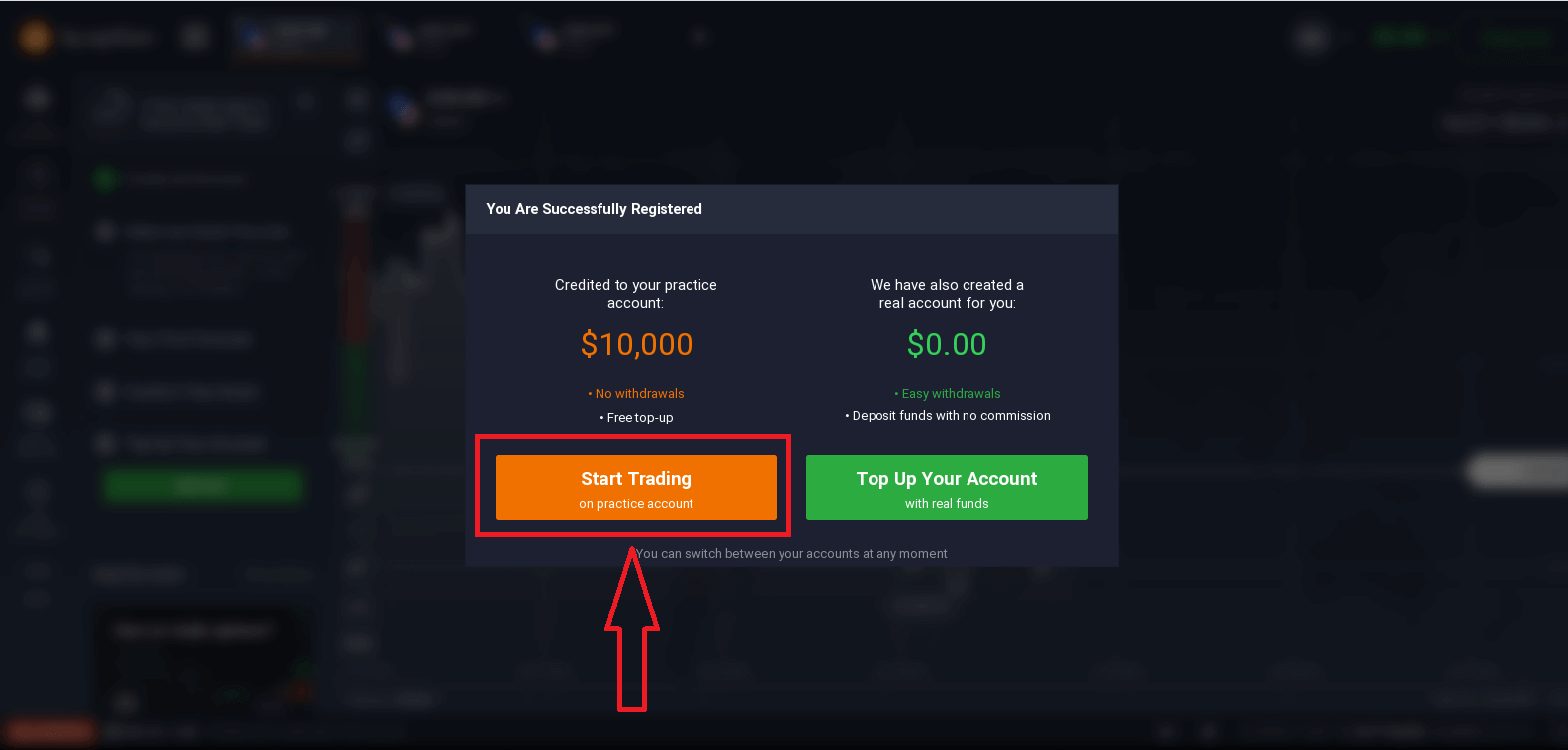
اکنون می توانید تجارت را شروع کنید. شما 10000 دلار در حساب آزمایشی دارید . یک حساب آزمایشی ابزاری برای آشنایی شما با پلتفرم، تمرین مهارت های معاملاتی خود در دارایی های مختلف و امتحان مکانیک های جدید در نمودار بلادرنگ بدون خطر است.
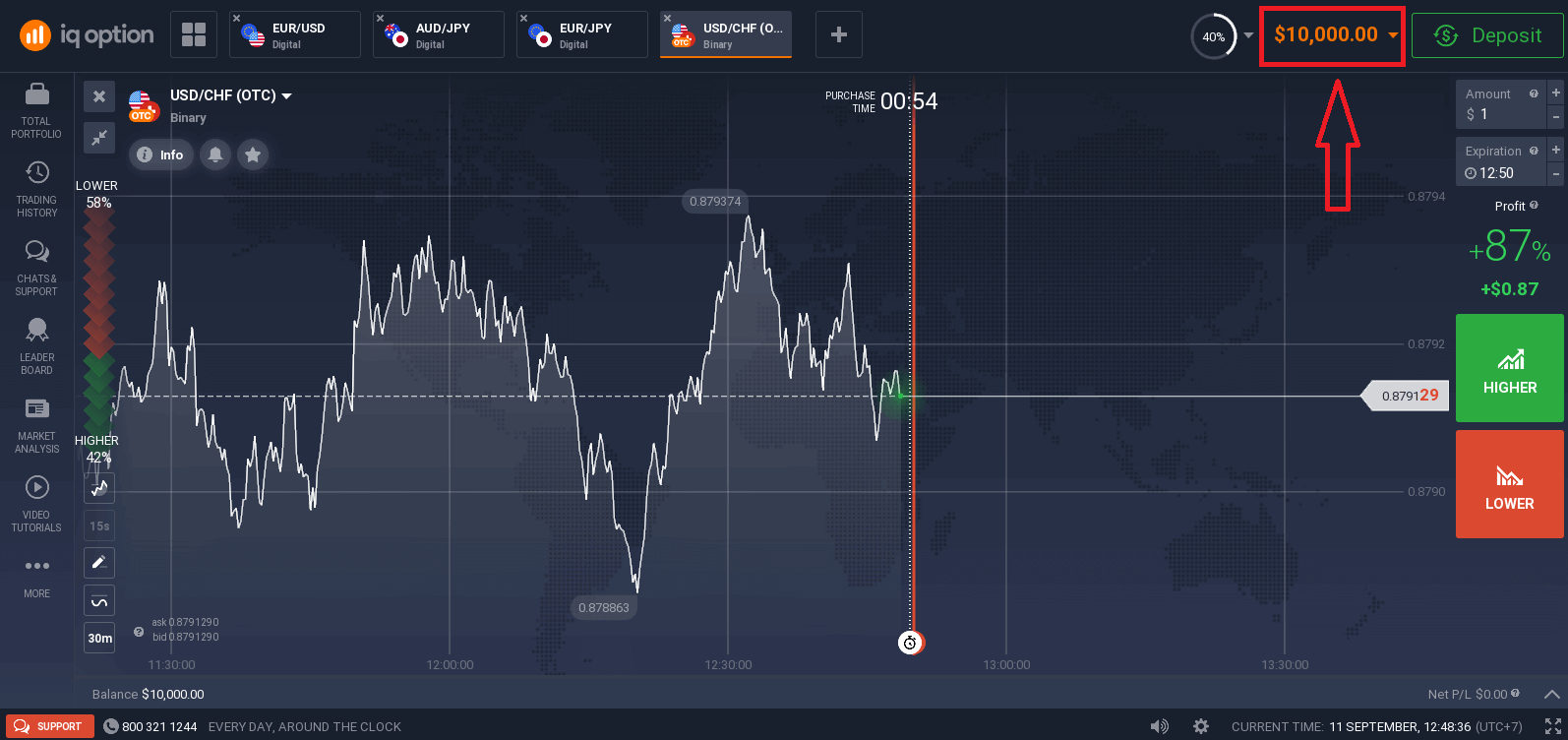
همچنین می توانید پس از واریز، با کلیک بر روی "پر کردن حساب خود با وجوه واقعی" روی یک حساب واقعی معامله کنید.
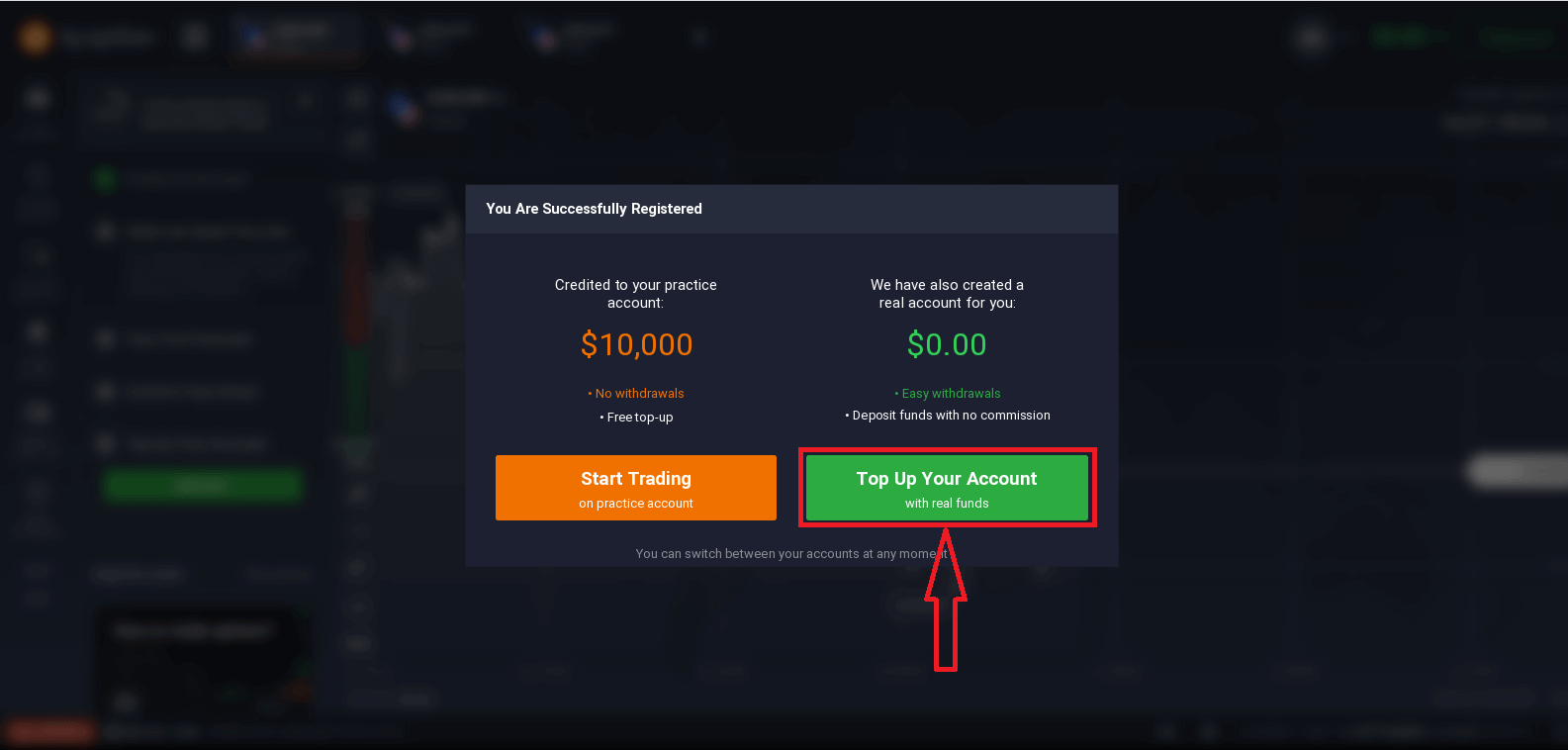
برای شروع معاملات زنده باید در حساب خود سرمایه گذاری کنید (حداقل سپرده 10 USD/GBP/EUR است). برای آشنایی بیشتر با Deposit: How to A Deposit in IQ Option
به این مقاله مراجعه کنید
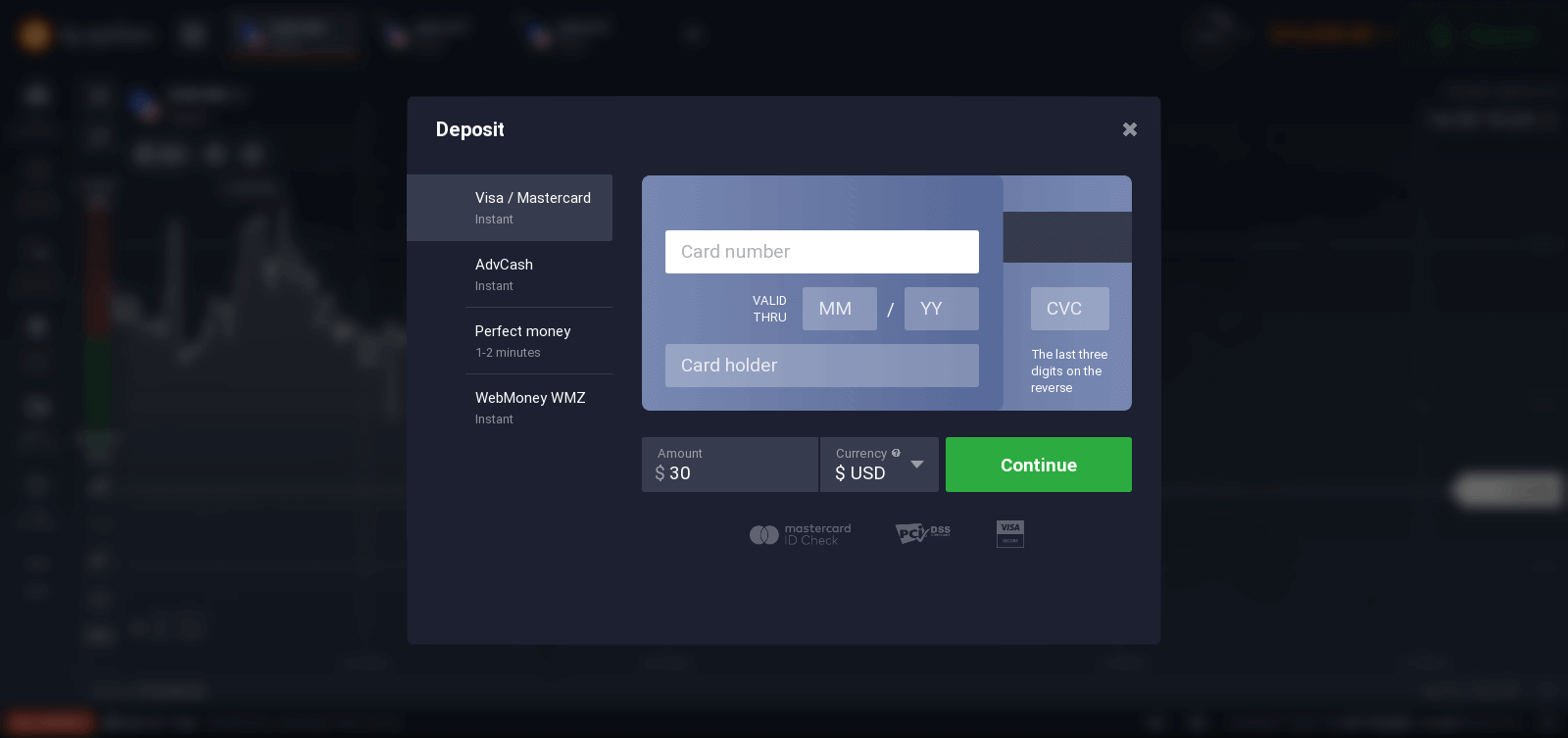
در نهایت، به ایمیل خود دسترسی پیدا می کنید، IQ Option یک ایمیل تأیید برای شما ارسال می کند. برای فعال کردن حساب خود، روی پیوند موجود در آن ایمیل کلیک کنید. بنابراین، ثبت نام و فعال سازی حساب خود را به پایان می رسانید.
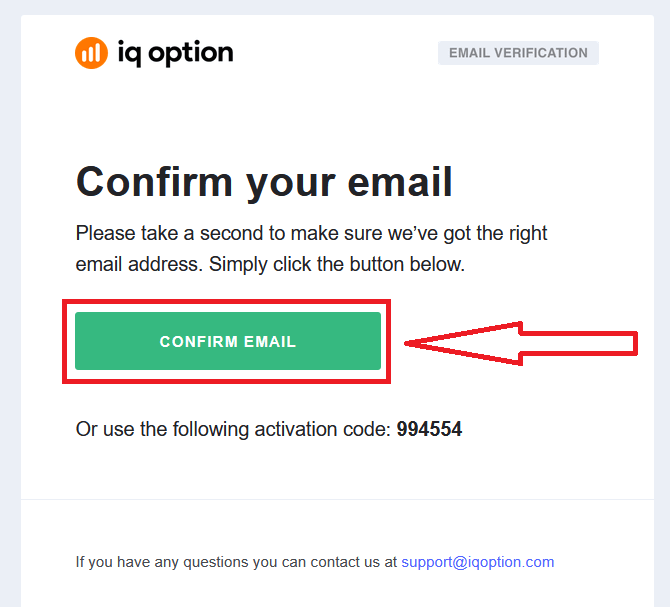
نحوه ثبت نام با اکانت فیسبوک
همچنین، شما گزینه ای برای باز کردن حساب کاربری خود از طریق وب توسط حساب فیس بوک دارید و می توانید این کار را تنها در چند مرحله ساده انجام دهید:
1. روی دکمه فیس بوک کلیک کنید
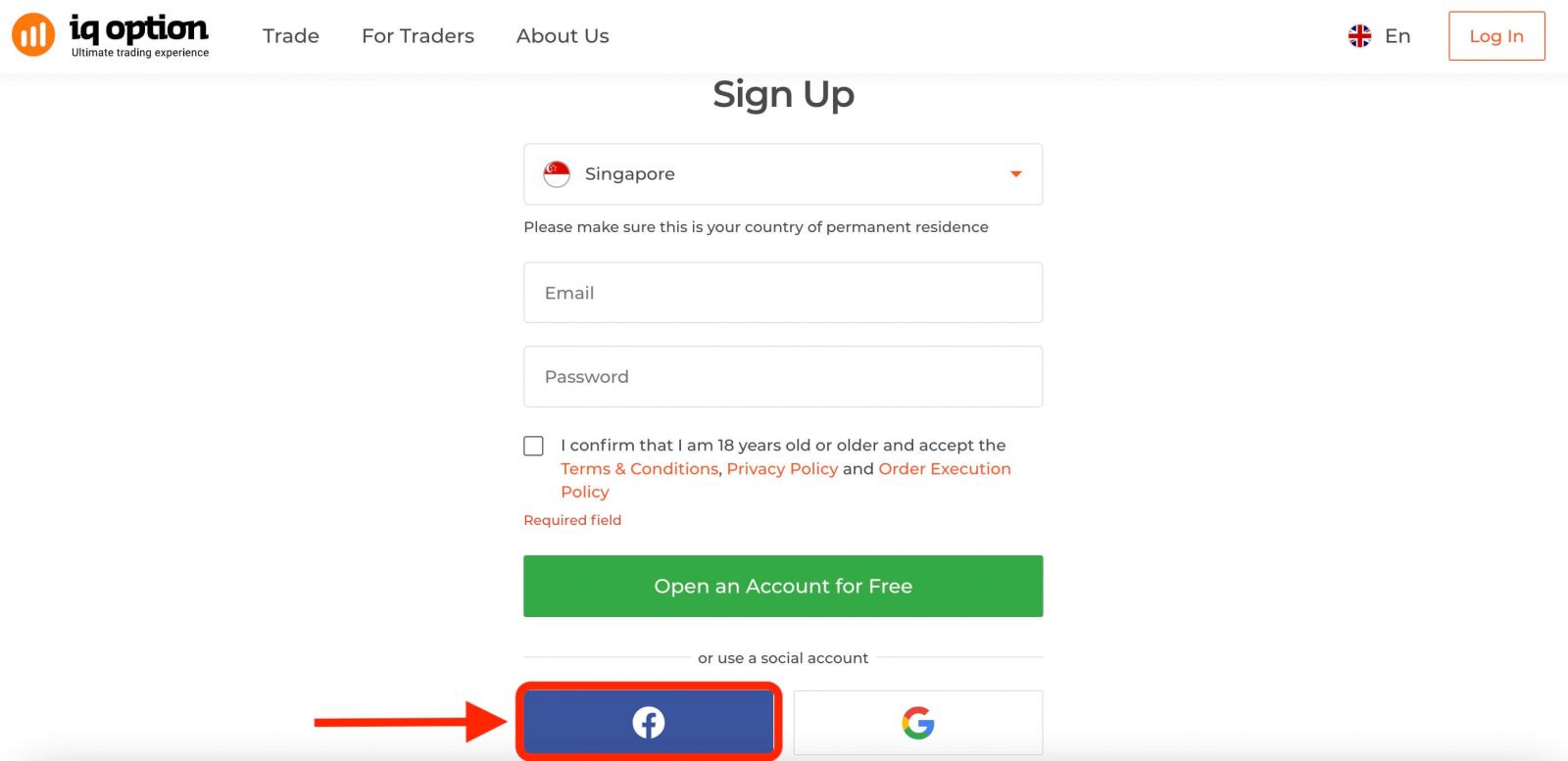
سپس از شما می پرسد که 18 سال یا بزرگتر هستید و قبول می کنید. شرایط شرایط، سیاست حفظ حریم خصوصی و خط مشی اجرای سفارش، روی " تایید " کلیک کنید.
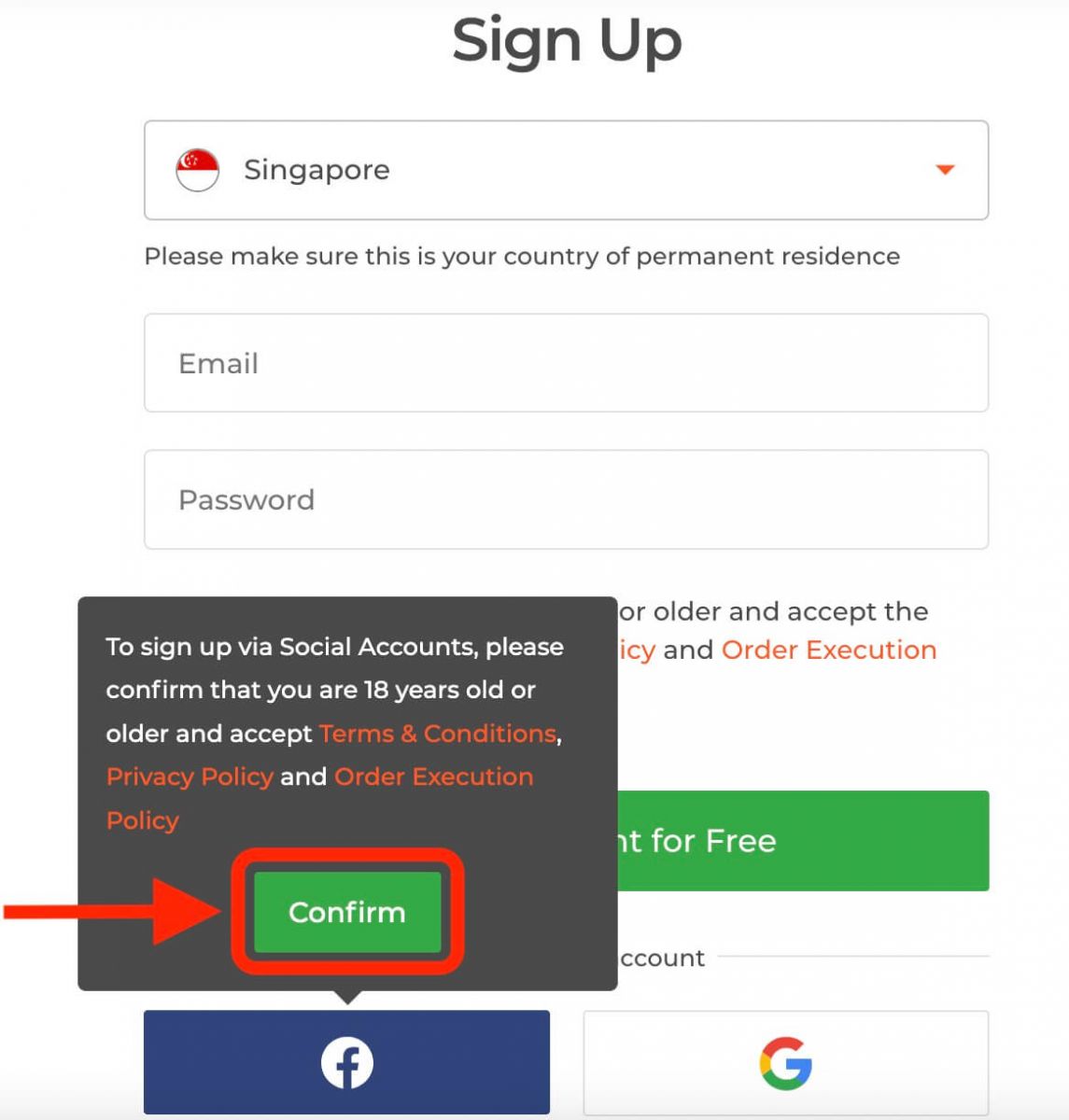
2. پنجره ورود به فیس بوک باز می شود، جایی که باید آدرس ایمیل خود را که برای ثبت نام در فیس بوک استفاده کرده اید وارد کنید. 3.
رمز عبور را از حساب فیس بوک خود وارد
کنید
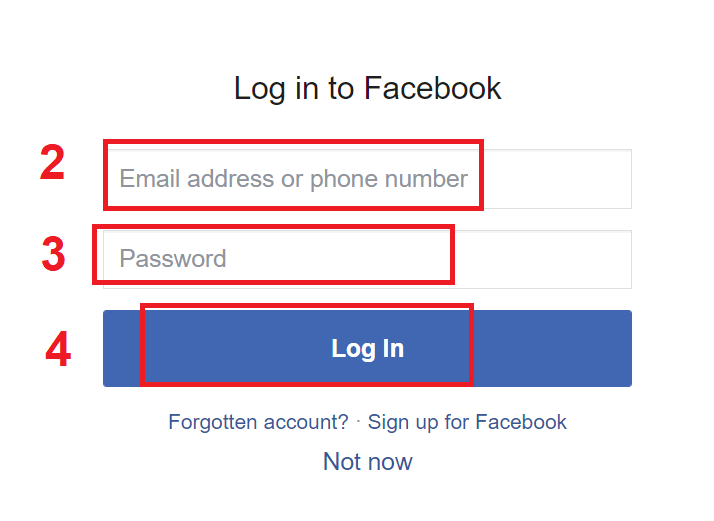
. دکمه ورود به سیستم، IQ Option درخواست دسترسی به: نام و تصویر نمایه و آدرس ایمیل شما را دارد. روی ادامه کلیک کنید...
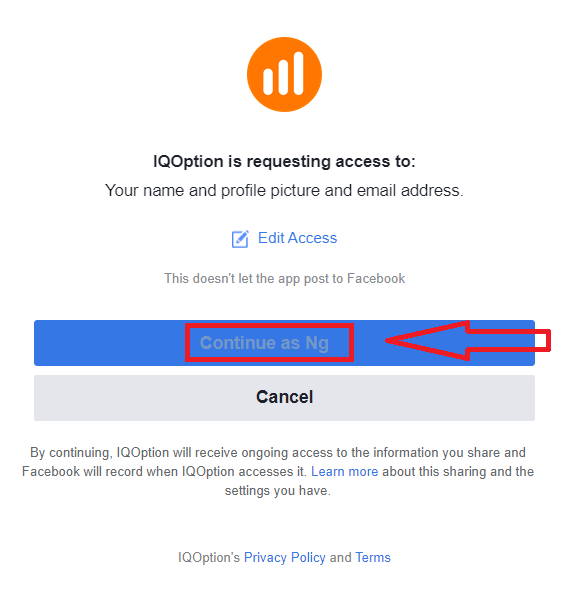
پس از آن، شما به طور خودکار به پلتفرم IQ Option هدایت می شوید.
نحوه ثبت نام با اکانت گوگل
1. برای ثبت نام با حساب کاربری گوگل، روی دکمه مربوطه در فرم ثبت نام کلیک کنید.
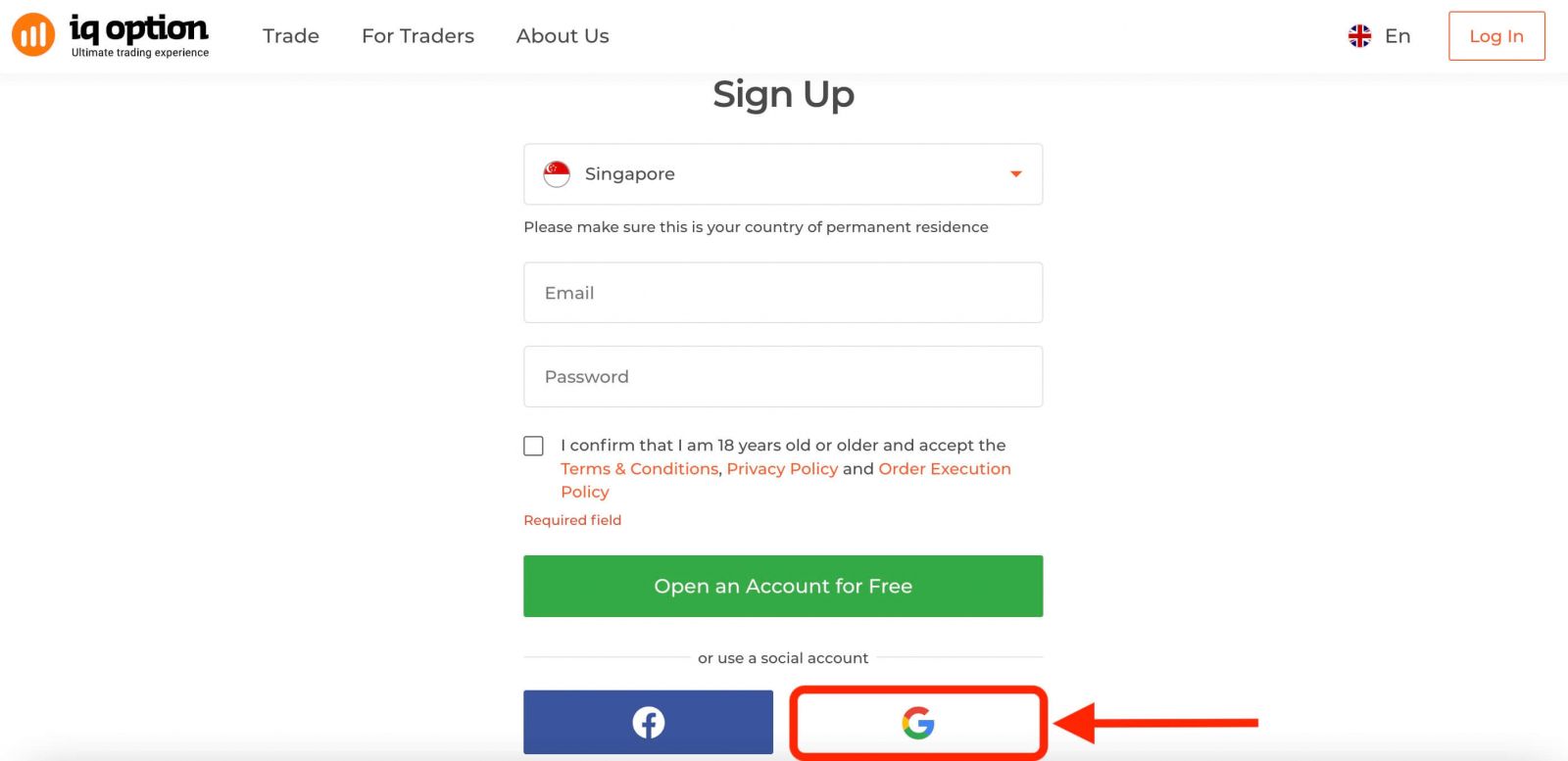
سپس از شما میپرسد که 18 سال یا بیشتر دارید و شرایط، سیاست حفظ حریم خصوصی و خطمشی اجرای سفارش را میپذیرید، روی " تأیید "
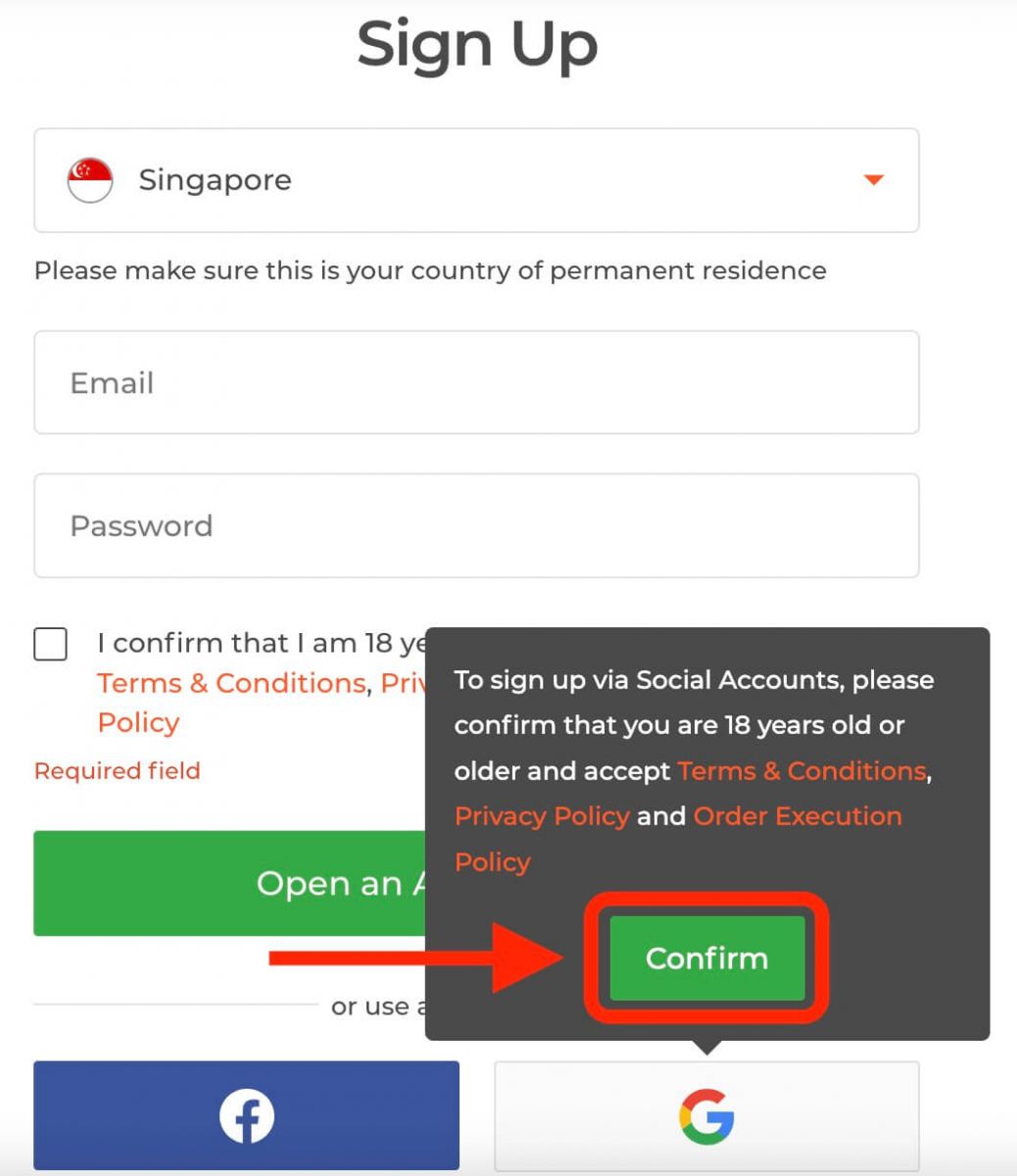
کلیک کنید.
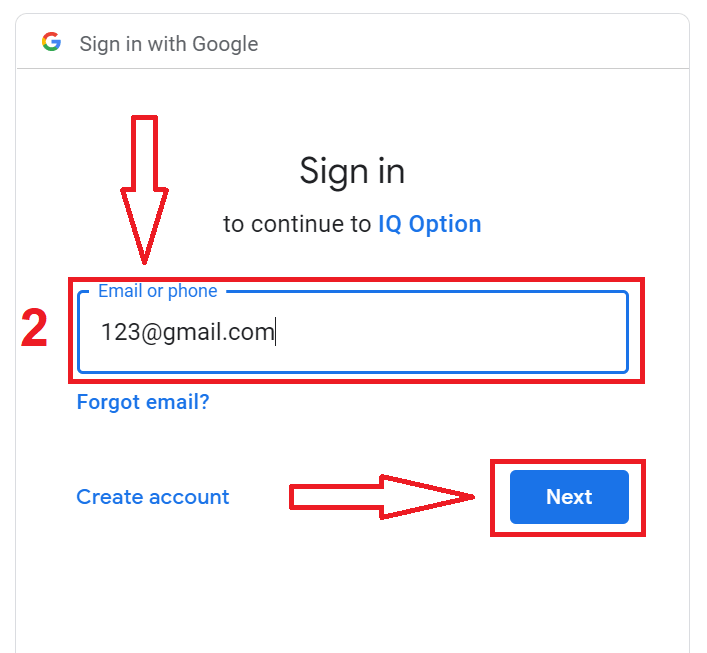
3. سپس رمز عبور حساب گوگل خود را وارد کرده و روی "بعدی" کلیک کنید.
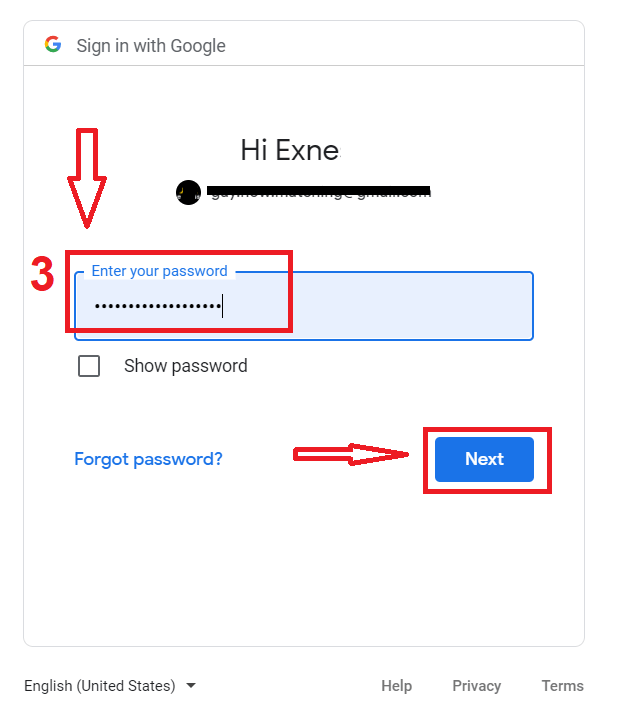
پس از آن، دستورالعمل های ارسال شده از سرویس به آدرس ایمیل خود را دنبال کنید.
در برنامه IQ Option iOS ثبت نام کنید
اگر یک دستگاه تلفن همراه iOS دارید، باید برنامه رسمی تلفن همراه IQ Option را از App Store یا اینجا دانلود کنید . به سادگی برنامه "IQ Option - FX Broker" را جستجو کنید و آن را در iPhone یا iPad خود دانلود کنید.نسخه موبایلی پلتفرم معاملاتی دقیقاً مشابه نسخه وب آن است. در نتیجه هیچ مشکلی برای معامله و انتقال وجه وجود نخواهد داشت. علاوه بر این، برنامه معاملاتی IQ Option برای iOS به عنوان بهترین برنامه برای تجارت آنلاین در نظر گرفته می شود. بنابراین رتبه بالایی در فروشگاه دارد.
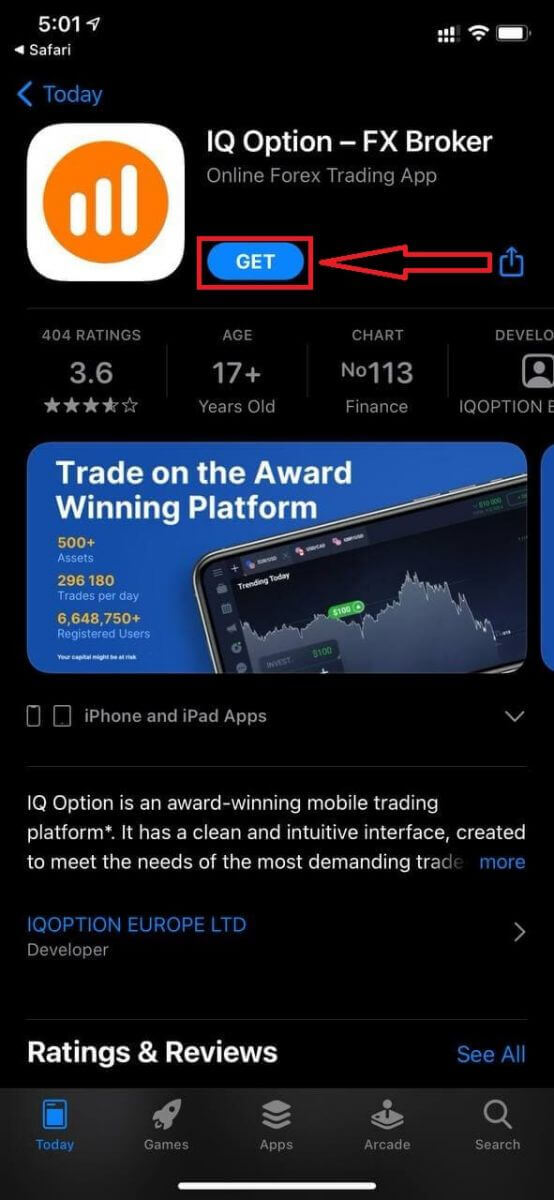
ثبت نام برای پلتفرم موبایل iOS نیز برای شما در دسترس است.
- یک آدرس ایمیل معتبر وارد کنید.
- یک رمز عبور قوی ایجاد کنید .
- کشور محل اقامت دائم خود را انتخاب کنید
- "شرایط شرایط" را بررسی کنید و روی " ثبت نام " کلیک کنید
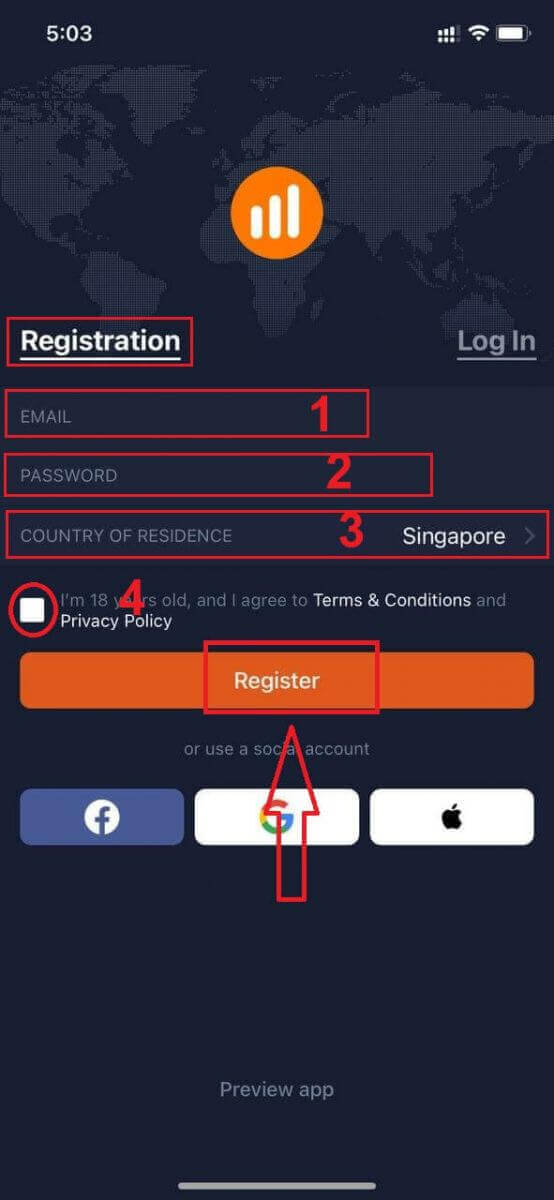
تبریک میگم شما با موفقیت ثبت نام کردید، برای معامله با حساب آزمایشی روی "Trade on Pratice" کلیک کنید.
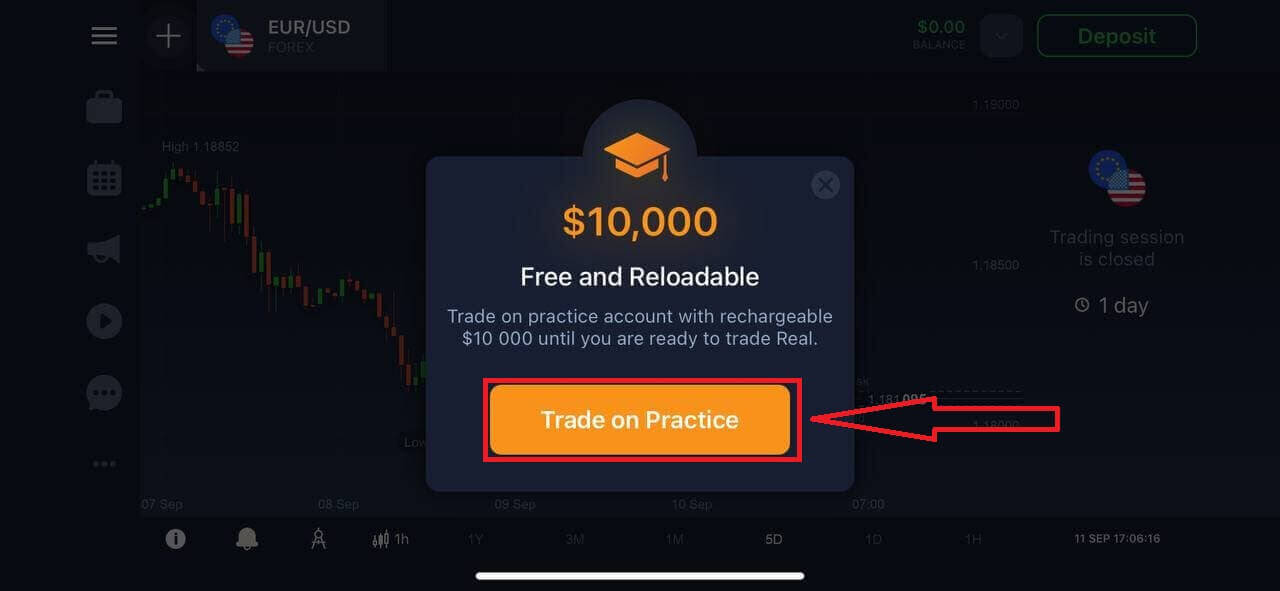
شما 10000 دلار در حساب آزمایشی دارید.
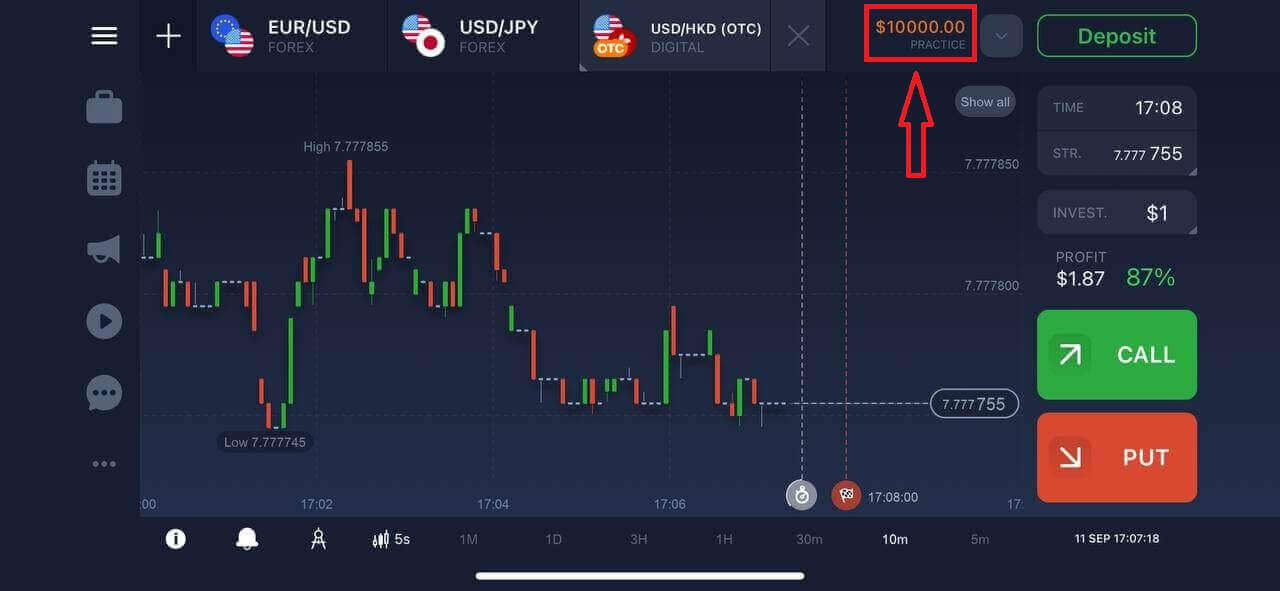
در برنامه اندروید IQ Option ثبت نام کنید
اگر یک دستگاه تلفن همراه Android دارید، باید برنامه رسمی تلفن همراه IQ Option را از Google Play یا اینجا دانلود کنید . به سادگی برنامه "IQ Option - Online Investing Platform" را جستجو کنید و آن را در دستگاه خود دانلود کنید.
نسخه موبایلی پلتفرم معاملاتی دقیقاً مشابه نسخه وب آن است. در نتیجه هیچ مشکلی برای معامله و انتقال وجه وجود نخواهد داشت. علاوه بر این، برنامه معاملاتی IQ Option برای اندروید به عنوان بهترین برنامه برای تجارت آنلاین در نظر گرفته می شود. بنابراین رتبه بالایی در فروشگاه دارد.
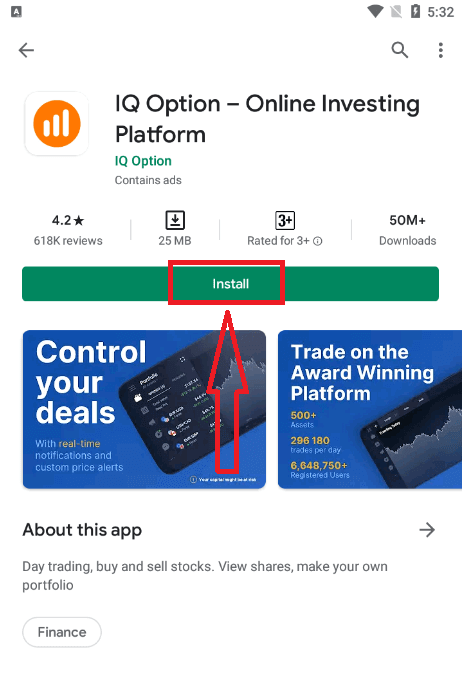
ثبت نام برای پلتفرم موبایل اندروید نیز برای شما در دسترس است.
- یک آدرس ایمیل معتبر وارد کنید.
- یک رمز عبور قوی ایجاد کنید .
- کشور محل اقامت دائم خود را انتخاب کنید
- "شرایط شرایط" را بررسی کرده و روی " ثبت نام " کلیک کنید.
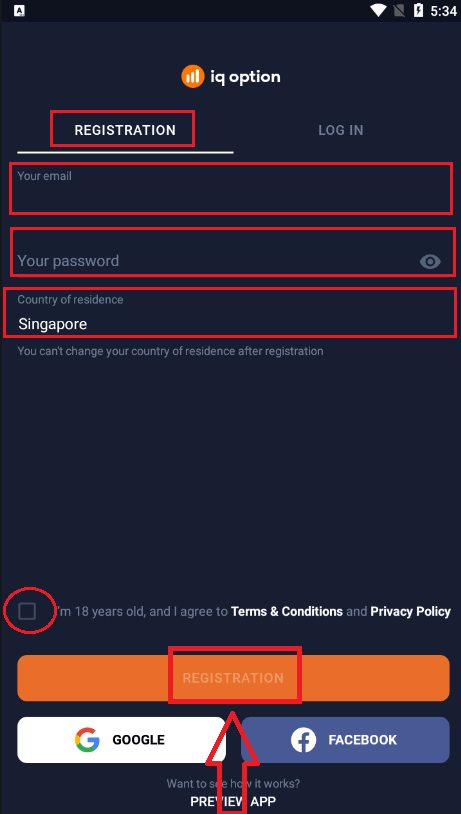
تبریک میگم شما با موفقیت ثبت نام کردید، برای معامله با حساب آزمایشی روی "Trade on Practice" کلیک کنید.
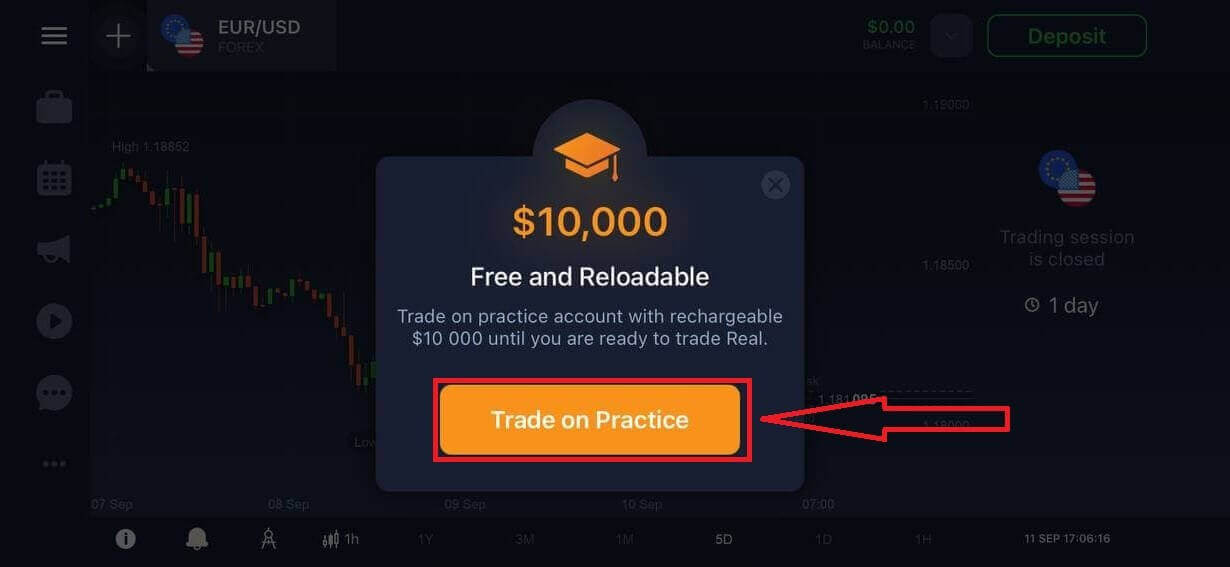
شما 10000 دلار در حساب آزمایشی دارید.
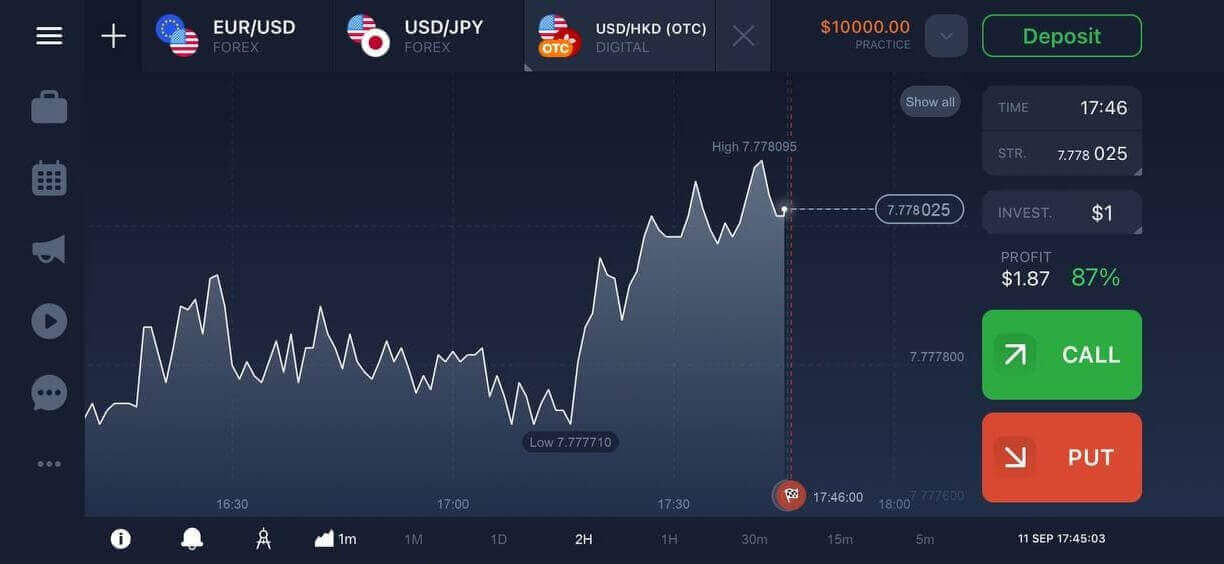
ثبت حساب IQ Option در نسخه وب موبایل
اگر می خواهید در نسخه وب موبایل پلت فرم معاملاتی IQ Option معامله کنید، می توانید به راحتی این کار را انجام دهید. در ابتدا، مرورگر خود را در دستگاه تلفن همراه خود باز کنید و به وب سایت کارگزار مراجعه کنید.روی دکمه "Trade Now" در مرکز ضربه بزنید.
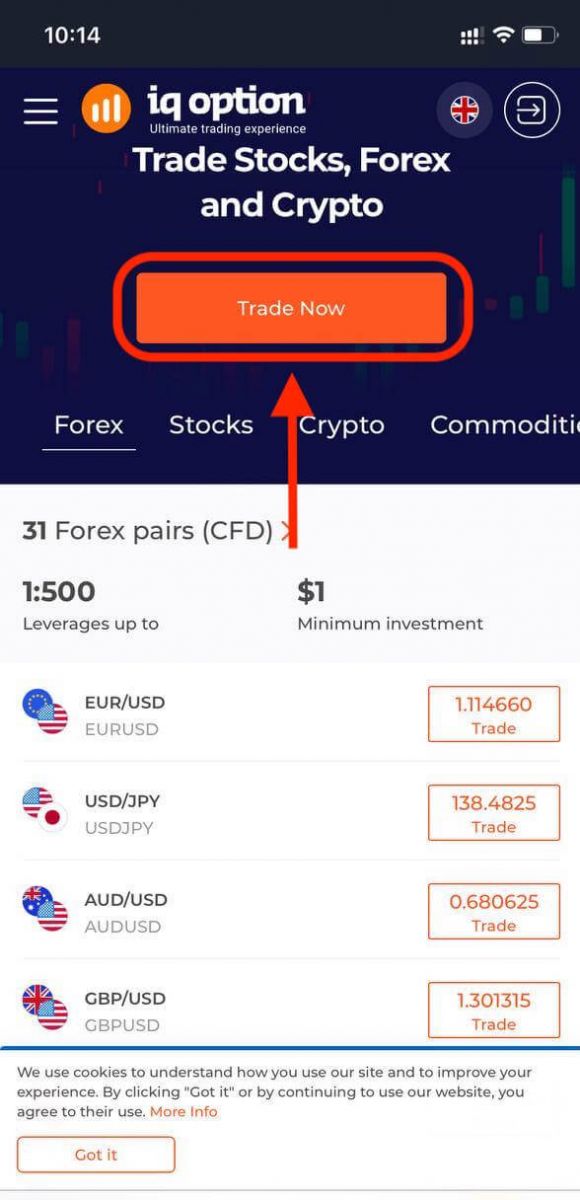
در این مرحله همچنان داده ها را وارد می کنید: ایمیل، رمز عبور، "شرایط شرایط" را علامت بزنید و روی "باز کردن یک حساب رایگان" ضربه بزنید.
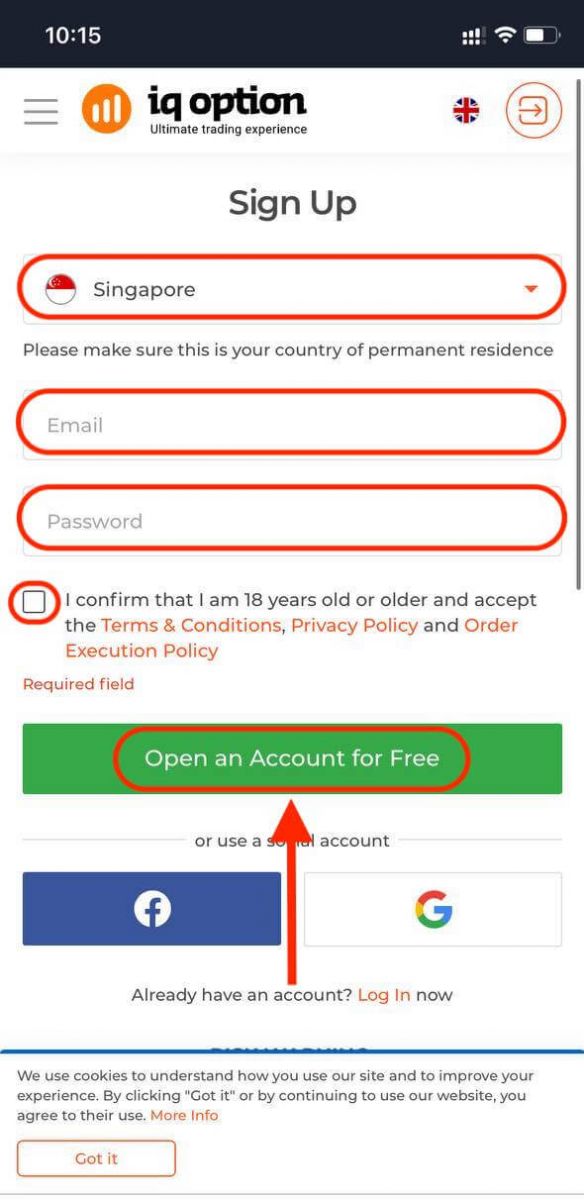
بفرمایید! اکنون می توانید از نسخه وب موبایل پلتفرم تجارت کنید. نسخه وب موبایل پلت فرم معاملاتی دقیقاً مشابه نسخه وب معمولی آن است. در نتیجه هیچ مشکلی برای معامله و انتقال وجه وجود نخواهد داشت.
شما 10000 دلار در حساب آزمایشی دارید.
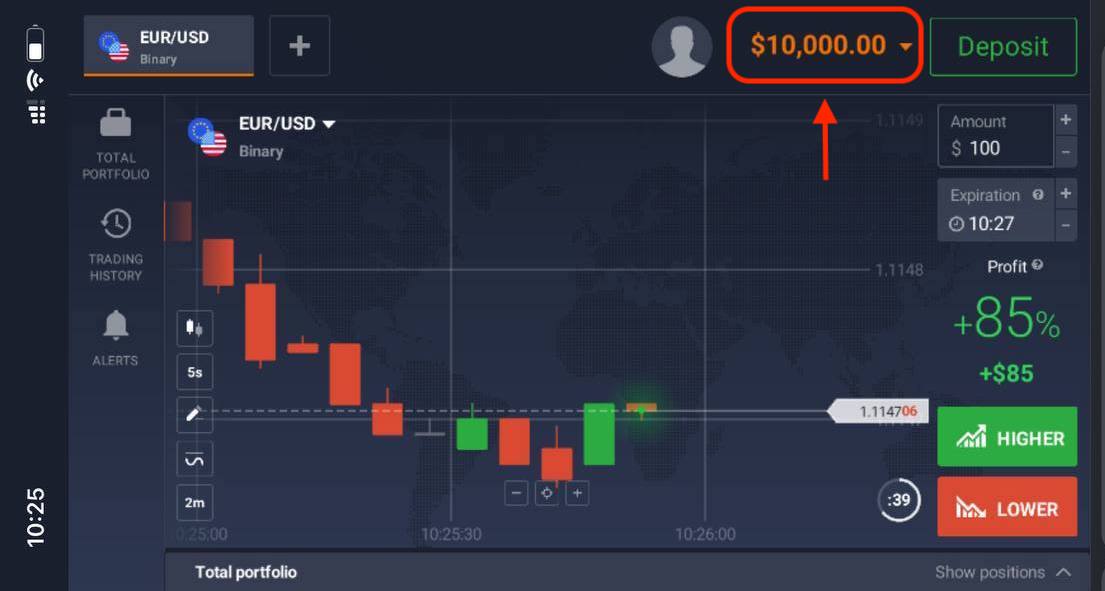
سوالات متداول (سؤالات متداول)
چقدر می توانم در حساب تمرین کسب کنم؟
شما نمی توانید از تراکنش هایی که در حساب عملی انجام می دهید سود ببرید. شما وجوه مجازی دریافت می کنید و معاملات مجازی انجام می دهید. این فقط برای اهداف آموزشی در نظر گرفته شده است. برای تجارت با استفاده از پول واقعی، باید وجوه را به یک حساب واقعی واریز کنید.
چگونه بین حساب عملی و حساب واقعی سوئیچ کنم؟
برای جابهجایی بین حسابها، روی موجودی خود در گوشه سمت راست بالا کلیک کنید. مطمئن شوید که در اتاق تجارت هستید. پانلی که باز می شود همه حساب های شما را نشان می دهد: حساب واقعی و حساب تمرینی شما. روی یک حساب کلیک کنید تا فعال شود تا بتوانید از آن برای تجارت استفاده کنید.
چگونه حساب تمرین را شارژ کنم؟
اگر موجودی به کمتر از 10000 دلار رسید، همیشه می توانید حساب تمرینی خود را به صورت رایگان شارژ کنید. ابتدا باید این حساب را انتخاب کنید. سپس روی دکمه سبز رنگ Deposit با دو فلش در گوشه بالا سمت راست کلیک کنید. پنجره ای باز می شود که در آن می توانید انتخاب کنید کدام حساب را شارژ کنید: حساب عملی یا واقعی.
آیا IQ Option برای رایانه شخصی، iOS یا اندروید برنامه دارد؟
آره! و در رایانهها، این پلتفرم در برنامههای Windows و Mac OS سریعتر پاسخ میدهد. چرا تجارت در برنامه سریعتر است؟ وب سایت در به روز رسانی حرکات در نمودار کندتر است زیرا مرورگر از قابلیت های WebGL موجود برای به حداکثر رساندن منابع کارت گرافیک رایانه استفاده نمی کند. برنامه این محدودیت را ندارد، بنابراین نمودار را تقریباً بلافاصله به روز می کند. IQ Option همچنین دارای اپلیکیشن هایی برای iOS و اندروید است. می توانید برنامه ها را در صفحه دانلود IQ Option پیدا و دانلود کنید.
اگر نسخه ای از برنامه برای دستگاه شما در دسترس نیست، همچنان می توانید با استفاده از وب سایت IQ Option معامله کنید.
چگونه می توانم حساب خود را ایمن کنم؟
برای ایمن سازی حساب خود، از احراز هویت 2 مرحله ای استفاده کنید. هر بار که وارد پلتفرم می شوید، سیستم از شما می خواهد که کد خاصی را که به شماره تلفن شما ارسال می شود وارد کنید. می توانید این گزینه را در تنظیمات فعال کنید.
نحوه تأیید حساب در گزینه IQ
چگونه حساب خود را تأیید کنم؟
برای تأیید حساب خود، لطفاً روی خط قرمز «تأیید آدرس ایمیل» کلیک کنید، همانطور که در اینجا نشان داده شده است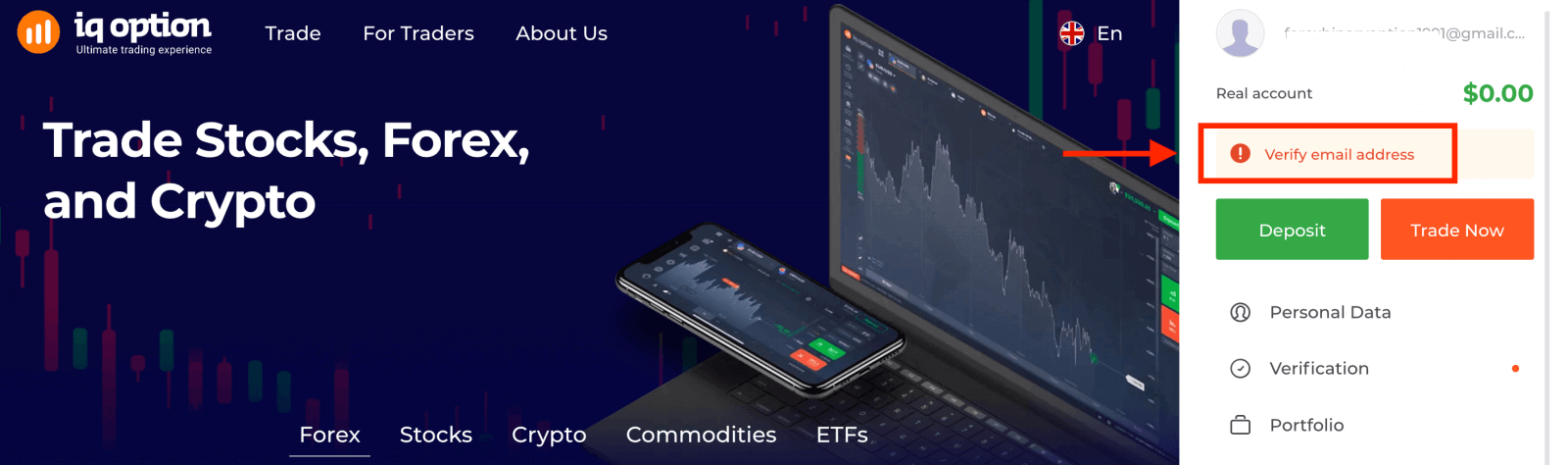
مرحله 1: ایمیل خود را تأیید کنید. در مراحل ثبت نام، ایمیلی حاوی کد تایید دریافت خواهید کرد. این کد را در فیلد مربوطه وارد کنید
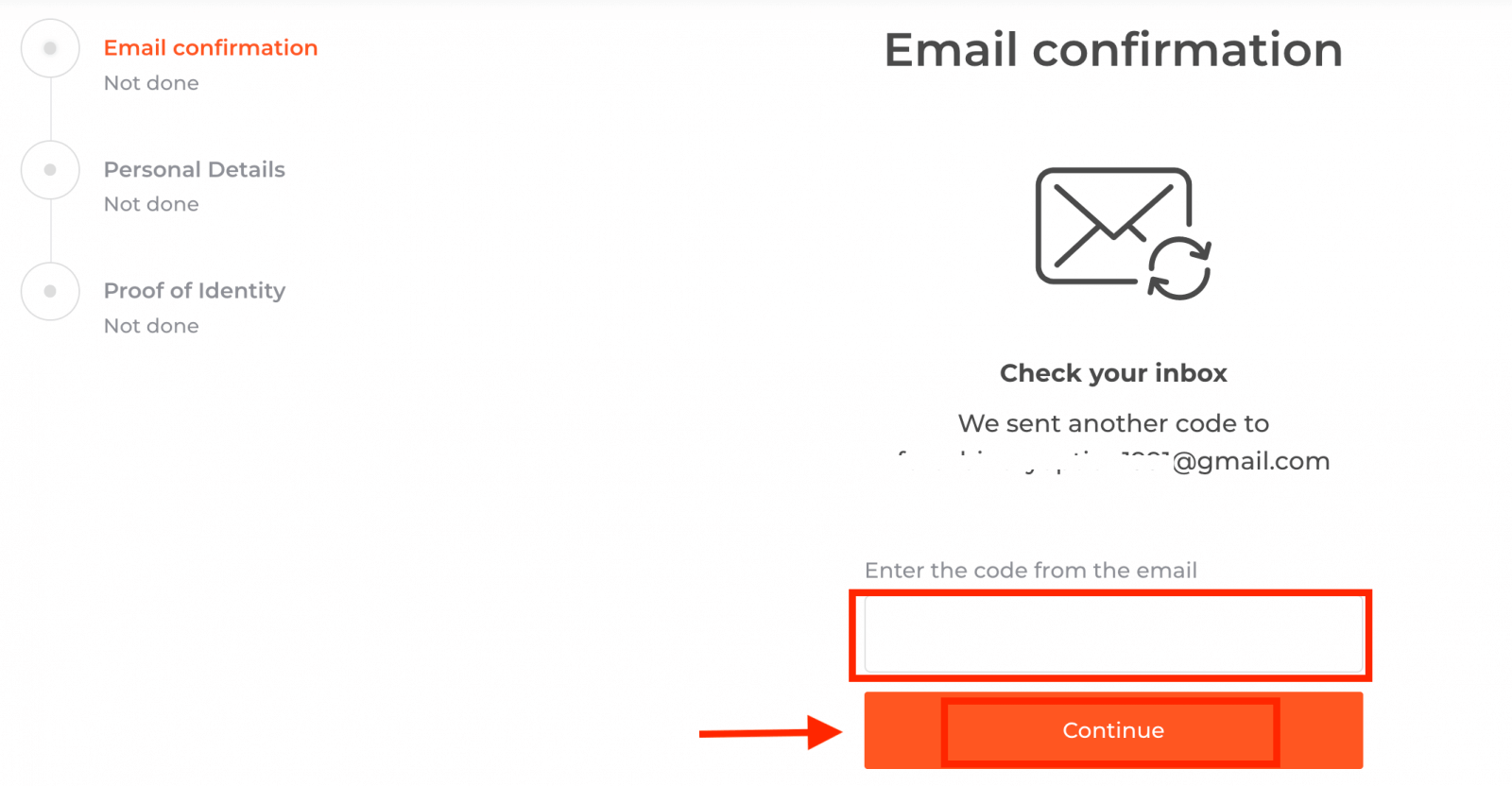
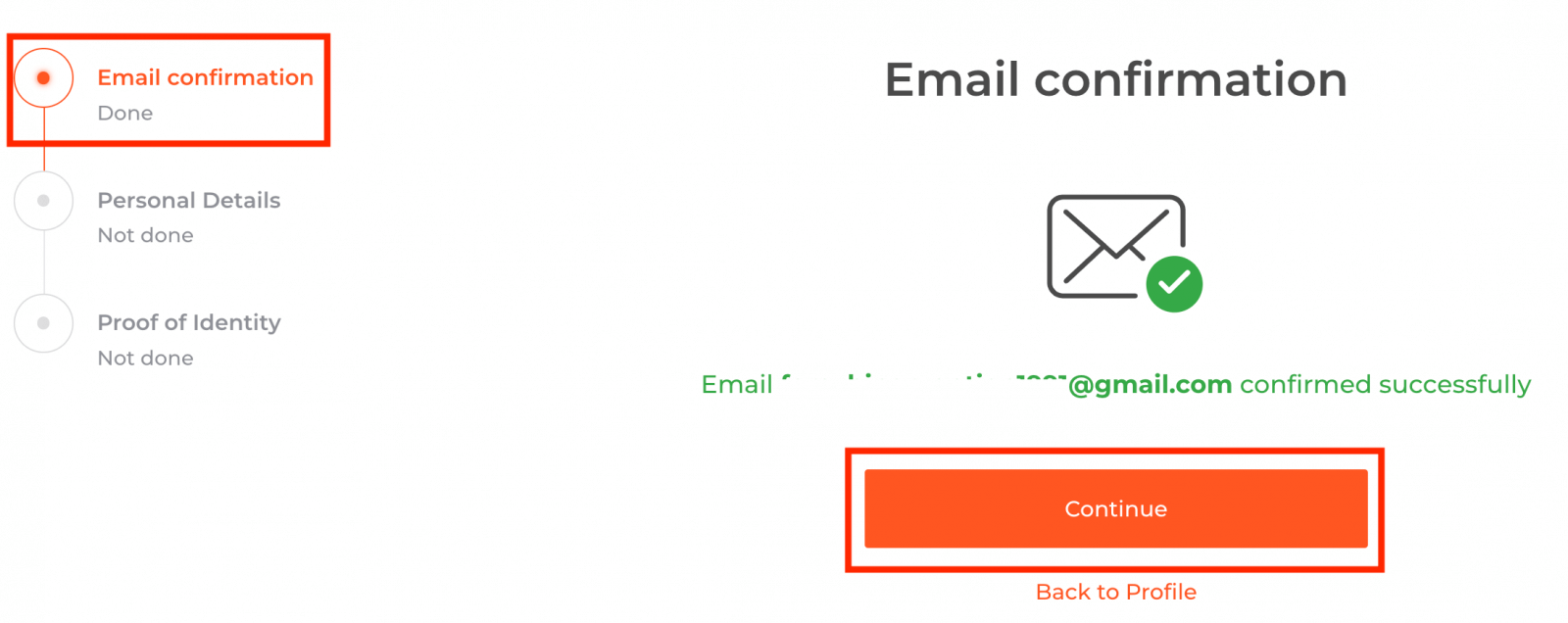
مرحله 2 برای تکمیل مراحل تأیید ضروری است
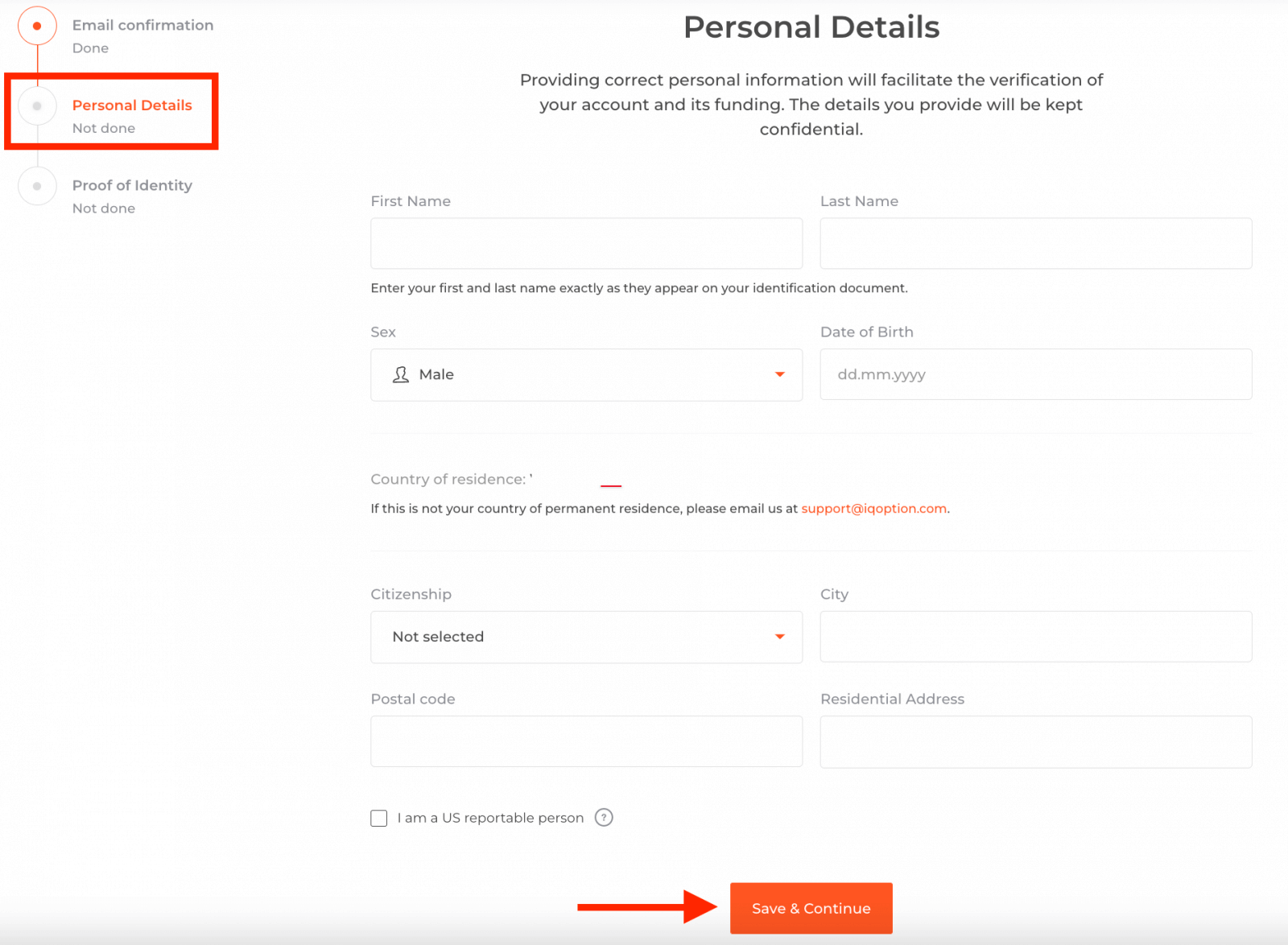
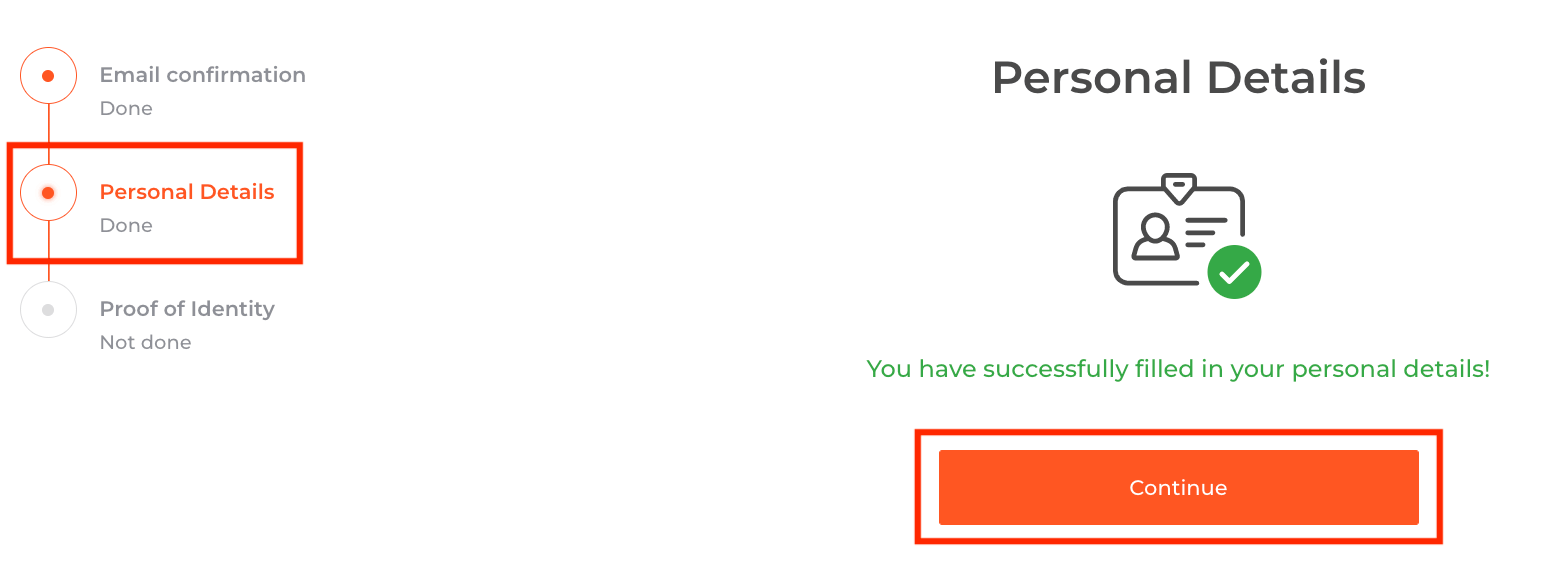
مرحله 3 از شما می خواهد که اسناد خود را برای تأیید بارگذاری کنید:
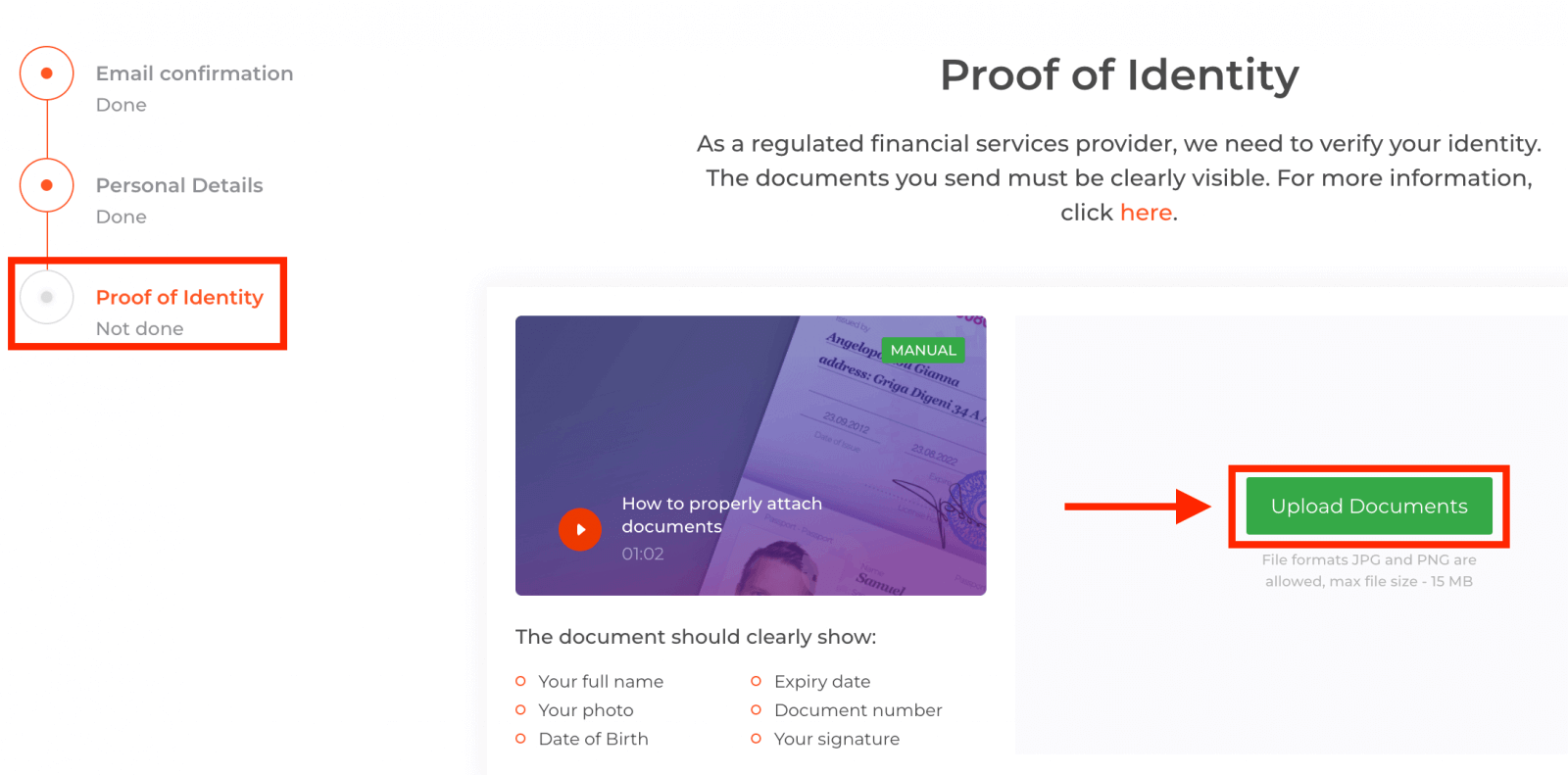
برای گذراندن مراحل تأیید، لطفاً از شما خواسته می شود اسناد خود را با استفاده از پیوندهای داده شده در زیر بر روی پلت فرم آپلود کنید. :
1) عکس شناسنامه شما. یک اسکن یا یک عکس از یکی از اسناد زیر ارائه دهید:
- گذرنامه
- کارت شناسایی دو طرف
- گواهینامه رانندگی دو طرف
- اجازه اقامت
سند باید به وضوح نشان دهد:
- نام کامل شما
- عکس شما
- تاریخ تولد
- تاریخ انقضا
- شماره سند
- امضای شما
2) اگر از کارت بانکی برای واریز پول استفاده کرده اید، لطفاً یک کپی از هر دو طرف کارت خود (یا اگر از بیش از یک کارت برای واریز استفاده کرده اید) بارگذاری کنید. لطفاً به یاد داشته باشید که باید شماره CVV خود را پنهان کنید و فقط 6 رقم اول و 4 رقم آخر شماره کارت خود را قابل مشاهده نگه دارید. لطفا مطمئن شوید که کارت شما امضا شده است.
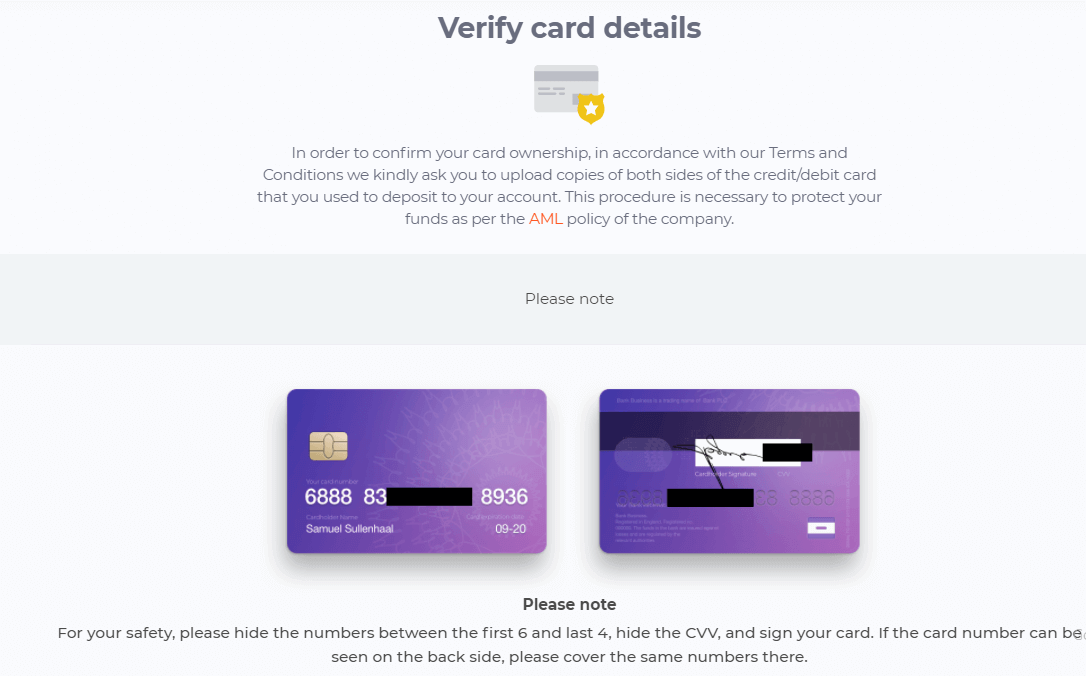
اگر از کیف پول الکترونیکی برای واریز وجه استفاده می کنید، باید فقط اسکن شناسه خود را برای IQ Option ارسال کنید.
تمام اسناد ظرف 3 روز کاری پس از ارائه درخواست برداشت تأیید می شود.
سوالات متداول (سؤالات متداول)
آیا می توانم بدون تایید شدن معامله کنم؟
برای اینکه بتوانید در پلتفرم IQ Option معامله کنید، باید تمام مراحل تأیید را پشت سر بگذارید. با رعایت بالاترین استانداردهای ایمنی و امنیت، IQ Option تلاش می کند تا مطمئن شود که این مالک حساب است که معاملات معاملاتی را انجام می دهد و پرداخت ها را در پلت فرم معاملاتی IQ Option انجام می دهد.
من نمی توانم شماره تلفن خود را تأیید کنم
1. پلتفرم را با استفاده از Google Chrome در حالت ناشناس باز کنید.
2. مطمئن شوید
که شماره تلفن شما دقیقاً مشخص شده است. کد اگر کمکی نکرد، لطفاً از طریق LiveChat با تیم پشتیبانی IQ Option تماس بگیرید و اسکرین شات های خطا (در صورت وجود) را به متخصصان IQ Option ارائه دهید.
من نمی توانم آدرس ایمیل خود را تأیید کنم
1. پلتفرم را با استفاده از Google Chrome در حالت ناشناس باز کنید.
2. داده های مرور خود را پاک کنید - کش و کوکی ها. برای انجام این کار، لطفاً CTRL + SHIFT + DELETE را فشار دهید، دوره ALL را انتخاب کنید و سپس CLEAN را کلیک کنید. پس از آن، لطفاً صفحه را مجدداً راه اندازی کنید و ببینید آیا تغییراتی ایجاد شده است یا خیر. روش کامل در اینجا توضیح داده شده است . همچنین ممکن است سعی کنید از مرورگر دیگری یا دستگاه دیگری استفاده کنید.
3. یک بار دیگر یک ایمیل تأیید را درخواست کنید.
4. پوشه اسپم خود را در صندوق پست الکترونیکی خود بررسی کنید.
اگر کمکی نکرد، لطفاً از طریق LiveChat با تیم پشتیبانی IQ Option تماس بگیرید و تصاویر خطا (در صورت وجود) را به متخصصان IQ Option ارائه دهید.
چرا مدارک من رد شد؟
لطفاً بررسی کنید که آیا:
- اسناد شما رنگی هستند
- اسناد شما زودتر از شش ماه پیش صادر نشده است
- شما نسخه های تمام صفحه اسناد خود را آپلود کرده اید
- تمام شماره کارت ها را به درستی پوشش داده اید (عکس باید شش مورد اول و آخرین شماره را نشان دهد. چهار رقمی از شماره کارت خود؛ کد CVV در پشت باید پوشانده شود)
- مدارک مناسبی را به عنوان شناسنامه خود بارگذاری کرده اید، مانند گذرنامه یا گواهینامه رانندگی
- زبان
-
ქართული
-
Қазақша
-
Suomen kieli
-
עברית
-
Afrikaans
-
Հայերեն
-
آذربايجان
-
Lëtzebuergesch
-
Gaeilge
-
Maori
-
Беларуская
-
አማርኛ
-
Туркмен
-
Ўзбек
-
Soomaaliga
-
Malagasy
-
Монгол
-
Кыргызча
-
ភាសាខ្មែរ
-
ລາວ
-
Hrvatski
-
Lietuvių
-
සිංහල
-
Српски
-
Cebuano
-
Shqip
-
中文(台灣)
-
Magyar
-
Sesotho
-
eesti keel
-
Malti
-
Македонски
-
Català
-
забо́ни тоҷикӣ́
-
नेपाली
-
ဗမာစကာ
-
Shona
-
Nyanja (Chichewa)
-
Samoan
-
Íslenska
-
Bosanski
-
Kreyòl
Tags
یک حساب iq option ایجاد کنید
نحوه ثبت نام در iq option
یک حساب iq option ایجاد کنید
گزینه iq ایجاد حساب کاربری
نحوه ثبت نام در iq option
باز کردن حساب iq option
حساب iq option باز شد
باز کردن حساب با iq option
باز کردن حساب تجاری iq option
iq option ایجاد حساب واقعی
iq option یک حساب باز کنید
iq option ایجاد حساب آزمایشی
ایجاد حساب کاربری iq option
ثبت نام در حساب iq option
بررسی حساب iq option
افتتاح حساب iq option
ثبت حساب iq option
ایجاد حساب iq option
ثبت نام حساب آزمایشی iq option
iq option باز کردن حساب آزمایشی
باز کردن حساب واقعی در iq option
حساب تأیید iq option
تایید حساب iq option
چه مدارکی در iq option وجود دارد
تایید گزینه iq
تایید در iq option
چگونه حساب خود را تأیید کنم
چگونه حساب iq option را تأیید کنیم
اکانت kyc iq option
فرآیند تأیید حساب iq option
تایید شناسه گزینه iq
تأیید آدرس گزینه iq
تأیید کارت اعتباری iq option
تأیید کارت نقدی iq option
یک کارت بانکی را در گزینه iq تأیید کنید
هویت من را در گزینه iq تأیید کنید


